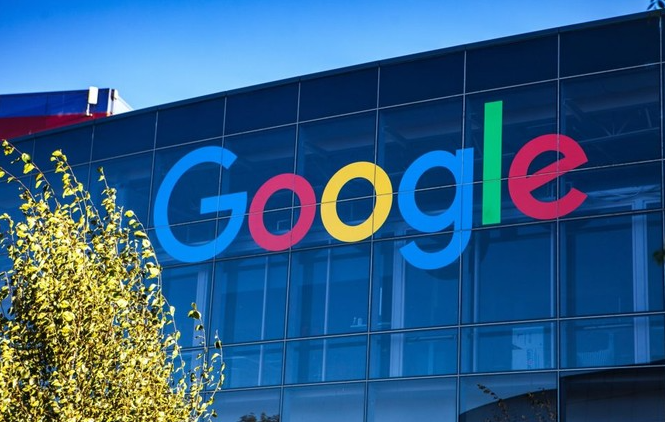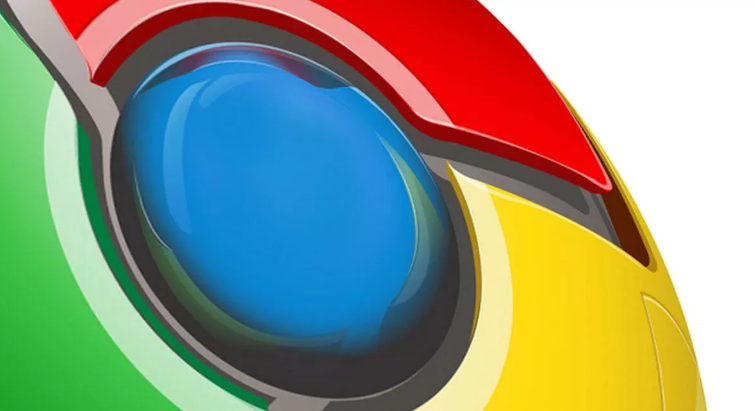详情介绍

常规设置方法
1. 进入设置页面:打开谷歌浏览器,点击右上角的三个垂直点图标,在下拉菜单中选择“设置”选项。
2. 定位到启动时选项:在设置页面的左侧导航栏中,找到并点击“启动时”部分。
3. 选择打开特定网页或一组网页:在“启动时”设置页面,选择“打开特定网页或一组网页”选项。
4. 添加主页网址:点击“添加新网页”按钮,在输入框中输入您希望设置为主页的网址,然后点击“添加”。您可以根据需要添加多个网页。
5. 保存设置:无需手动保存,一旦您设置完毕并关闭设置页面,Chrome会自动应用这些更改。
使用扩展程序设置
1. 访问Chrome网上应用商店:在Chrome浏览器中,输入`chrome://extensions/`并回车,或直接点击右上角的菜单,选择“更多工具”->“扩展程序”。
2. 搜索并安装主页管理扩展:在扩展程序页面,点击左上角的“获取更多扩展程序”,在Chrome网上应用店中搜索“主页管理”或类似关键词,选择一个评价较高的扩展进行安装。
3. 配置扩展:安装完成后,点击扩展图标或根据扩展提供的设置选项,输入您希望设置为主页的网址。
4. 重启浏览器(如需):某些扩展可能需要您重启浏览器才能生效。
其他个性化设置
1. 设置内置主题:打开谷歌浏览器,点击右上角的三个点图标,选择“设置”。在设置页面中,向下滚动并点击“外观”部分。在“主题”下拉菜单中,可以选择不同的主题,例如“深色模式”或“浅色模式”等。
2. 安装自定义皮肤:除了内置主题外,还可以从Chrome网上应用店下载并安装各种自定义皮肤。打开谷歌浏览器,前往Chrome网上应用店,在搜索框中输入“themes”或“skins”,然后按回车键。浏览并选择一个喜欢的皮肤,点击“添加到Chrome”。在弹出的确认框中,点击“添加扩展程序”。
3. 启用智能推荐功能:确保您安装的是最新版本的谷歌浏览器,并在浏览器右上角点击用户图标,选择“登录”,输入您的谷歌账户邮箱和密码完成登录。进入浏览器设置页面,滚动到“同步和谷歌服务”部分,点击“同步所有内容”,确保同步功能已开启。一旦启用了智能推荐功能,就可以在浏览器中享受个性化的内容推荐了,常见的使用场景包括主页上的智能推荐、地址栏中的推荐、右键菜单中的推荐以及历史记录中的推荐。